大部分国内用户都习惯使用中文简体字,但是有的windows10用户在使用电脑的过程中字体突然变成了繁体,那么怎么把繁体字改为简体字呢?方法很简单,你先打开时间和语言面板,选中中文,之后点击选项按钮,接着打开微软拼音的常规界面,在“选择字符集”下方选择“简体中文”,这个时候就完成转换了。
windows10繁体字改为简体字操作步骤:
1、点一下菜单栏,开启“设置”。
2、在“Windows设置”中,点一下“时间和语言”选项。
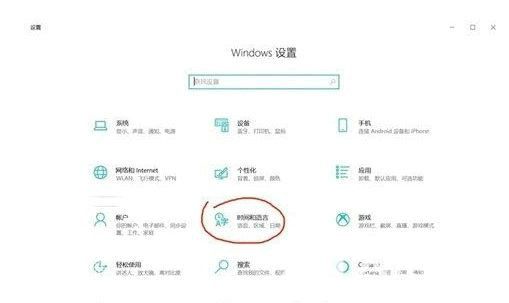
3、点一下语言,接着点一下中文,接着点一下选项。
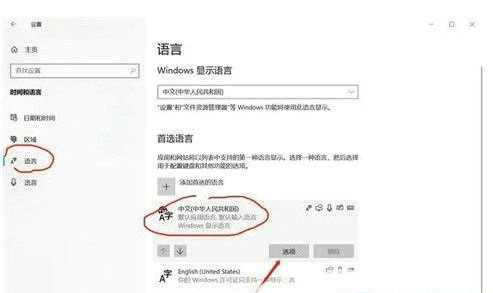
4、然后点一下输入法的“选项”。
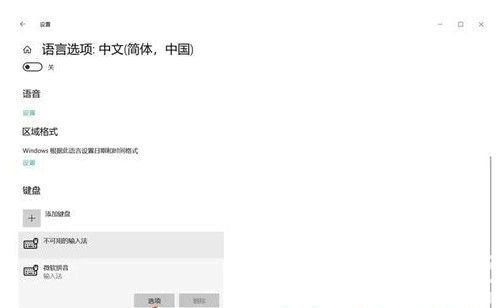
5、在选项页面选择“基本”选项。
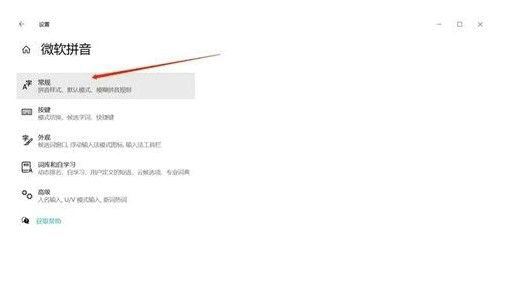
6、然后在选择字段名里将繁体字转换成简体字中文。
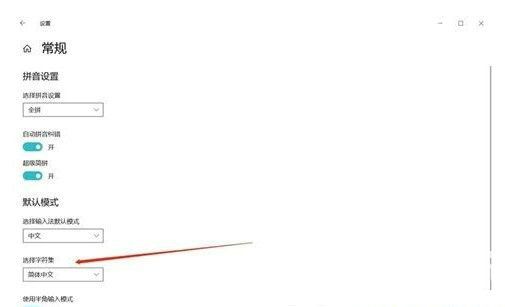
以上就是windows10怎么把繁体字改为简体字 windows10繁体字改为简体字操作步骤的内容分享了。

大小:13.1M

大小:50.5M
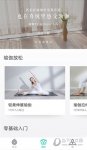
大小:35.88M

大小:51.32 MB
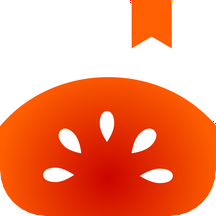
大小:32.4M